The Beginning
迅雷云盘怎么取回本地?迅雷云盘在前不久上线云盘功能,我们可以将自己的文件上传到云盘中,那怎么将云盘中的文件取回本地呢,迅雷云盘怎么取回本地,下面就和小编一起来看看吧!
1、以电脑版云盘为例,打开迅雷,然后点击左侧的【云盘】进入云盘中;
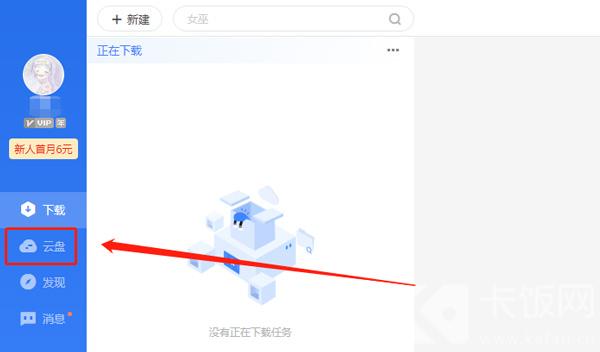
2、然后在云盘中,找到我们需要取回本地的文件;
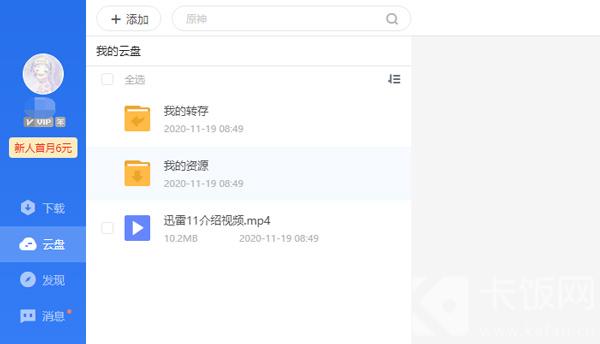

3、找到文件之后,勾选需要取回本地的文件,在右侧出现预览后,点击【取回】;
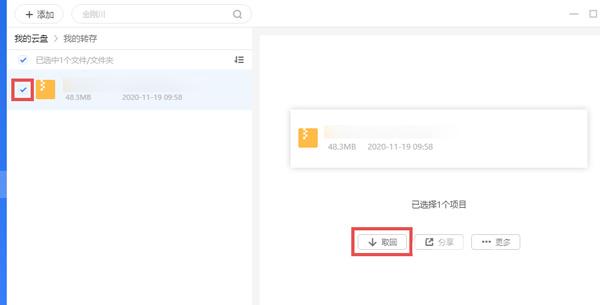
4、在取回文件窗口中,设置取回文件保存路径,点击【立即取回】等待下载完成即可;
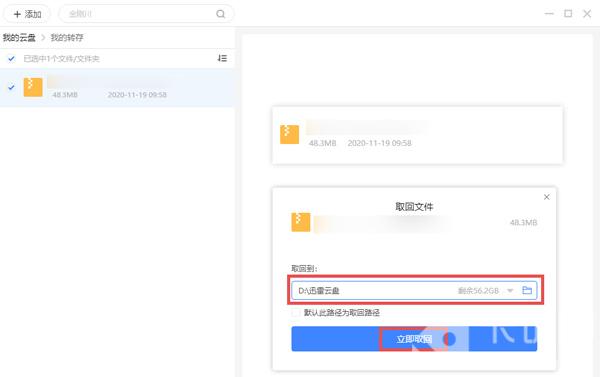

5、使用手机版的用户,需要先在app中我的页面,点击右上角选择齿轮【设置】中设置文件保存位置;
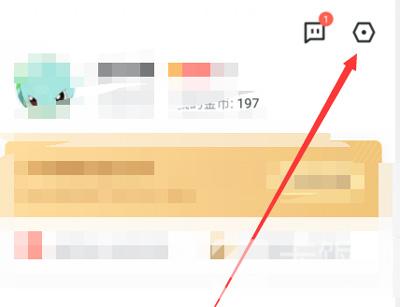
6、在设置中,选择【下载/上传设置】一项,进入设置文件下载或上传等各项设置;


7、点击最下方的【选择存储路径】,设置下载后的文件所保存文件夹;
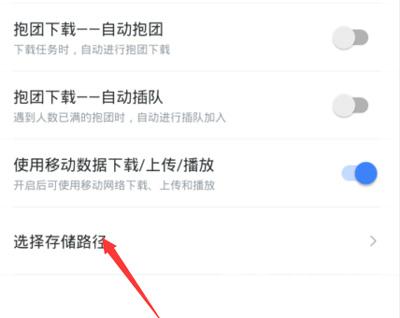
8、点击【内置存储卡】选项;
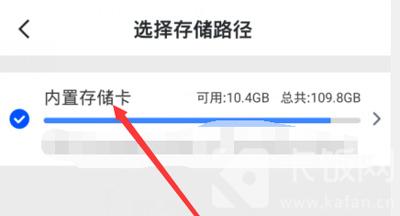
9、选择需要将迅雷下载的文件保存的文件夹,点击进入文件夹后,点击下方【保存当前路径】;
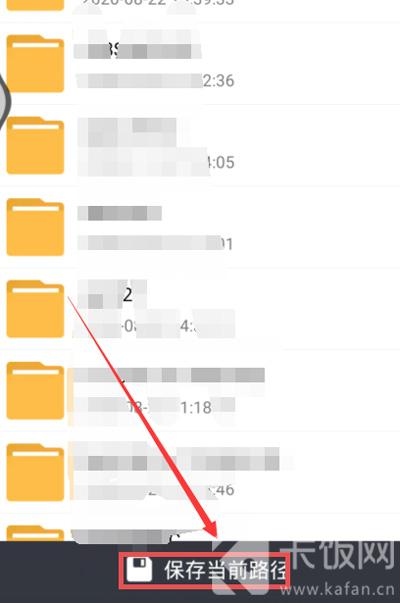
10、最后,返回自己的云盘中,勾选需要取回的文件,点击左下角的【取回】,等待下载完成即可。
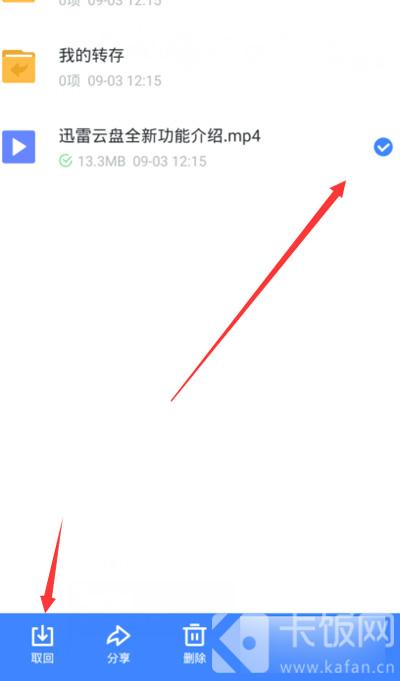
以上就是迅雷云盘怎么取回本地的全部内容了,希望以上内容对您有所帮助!
THE END





